 Añadir bisagras a un sistema existente
Añadir bisagras a un sistema existente
|
Modo |
Herramienta |
Conjunto de herramientas |
|
Autoconectar
|
Trus
|
Rigging y Braceworks |
Los trus a articulados pueden añadirse a un sistema de truses existente para crear conexiones en ángulo personalizadas. La bisagra se inserta automáticamente en el mismo ángulo de suspensión que el sistema existente, incluso si se especifica un modo de colocación o ángulo de suspensión diferente. Las bisagras centrales también se pueden Usar como uniones articuladas centrales de truses, para ayudar a distribuir el esfuerzo entre ejes. Dado que las bisagras tienen partes móviles, los flujos de trabajo para insertarlas y conectarlas son diferentes a los de otras estructuras de trus.
Sólo se puede insertar una bisagra a la vez; el modo de inserción distribuida no se aplica a los truses articulados.
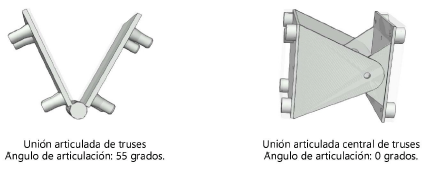
Las cerchas articuladas se tratan como uniones en los cálculos de Braceworks. Se supone que las uniones articuladas de truses son estructuras no portantes, y que las uniones articuladas centrales son portantes.
Para añadir una gozne a un sistema existente:
Haga clic en la herramienta y, a continuación, en el símbolo Trus de la barra de herramienta para seleccionar un recurso del Selector de recursos. Si no hay ningún símbolo seleccionado, el cuadro de diálogo Seleccionar símbolo se abre automáticamente para seleccionar uno.
Si se inserta accidentalmente un símbolo de gozne con la herramienta Inserción de símbolo, la funcionalidad de trus no estará presente. Cuando se inserta correctamente, la paleta Información del objeto muestra "Trus" para la bisagra seleccionada.
Si la bisagra seleccionada no tiene datos suficientes para realizar los cálculos correctamente, se abre el cuadro de diálogo Propiedades de cercha; véase Ajuste de parámetros personalizados para truses.
Activar el modo Autoconectar; véase Concepto: Creación de un equipo de montaje conectado para más información.
Mueva el ratón para pasar por encima de una cercha existente; se resaltarán las conexiones válidas.
Dependiendo del tipo de gozne y de la vista, se previsualizan varias opciones de inserción. Conectar una bisagra de libro mostrará diferentes opciones que conectar una bisagra central, y la vista Superior/plano proporcionará diferentes opciones de inserción 3D.
Si no se resalta con Autoconectar activado, es posible que ya exista una conexión o que los truses no sean conectores compatibles.
Cuando se resalte la ubicación deseada, realice una de las siguientes acciones:
Para insertar una unión articulada de truses: En las vistas Superior/plano o 3D, haga clic para insertar la primera parte de la bisagra. Mueva el ratón para ajustar el ángulo de articulación y haga clic para insertar la segunda parte de la bisagra.
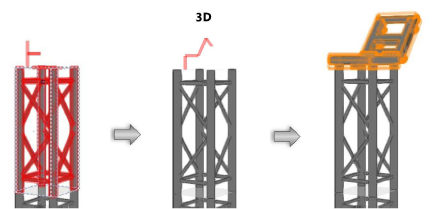
Para insertar una bisagra central como una pieza abisagrada central de truses: En la vista Superior/plano, haga clic para insertar la bisagra; se alinea automáticamente con la cercha existente y el ángulo de articulación es de 0 (cero) grados.
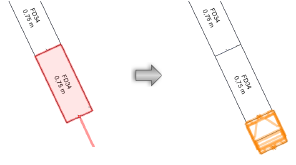
Para insertar una unión articulada central de truses con un ángulo personalizado: En una vista 3D, haga clic para insertar la primera parte de la bisagra. Mueva el ratón para ajustar el ángulo de articulación y haga clic para insertar la segunda parte de la bisagra.
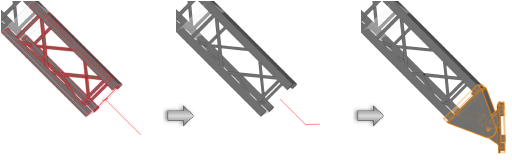
El trus articulado está conectado al sistema.
El ángulo de articulación debe estar entre el Ángulo mínimo y el Ángulo máximo especificados en el cuadro de diálogo Propiedades de Trus; en caso contrario, se utilizará el ángulo válido más próximo.
Para cambiar el ángulo de articulación, edite el Ángulo de articulación en la paleta Información del objeto o mueva los puntos de control de la propia cercha articulada.
Los parámetros pueden editarse posteriormente desde la paleta Información del objeto (véase Propiedades de trus la cercha).
Una vez colocada una bisagra en el dibujo, puede añadirse a un sistema existente. Haga clic y arrastre la bisagra hasta el punto de unión deseado del sistema. Para copiar una bisagra existente y añadir la bisagra copiada a un sistema, pulse Ctrl (Windows) u Opción (Mac) mientras hace clic y arrastra.


